Microsoft Edge sadece varsayılan internet tarayıcısı değil, aynı zamanda Windows 10'daki varsayılan PDF görüntüleyicisidir. Varsayılan olarak, tüm PDF dosyaları Microsoft Edge ile açılır.
Çok sık Windows 10 kullanıcıları, Microsoft Edge'in PDF dosyalarını açmamasından şikayetçidir. Edge'i varsayılan PDF okuyucusu olarak kullanıyorsanız, ancak Edge'i kullanarak PDF dosyalarını açamıyorsanız, aşağıdaki çözümler sorunu çözmenize yardımcı olabilir.

Bu çözümlerden birinin, Windows 10'da PDF dosyalarını açmama konusunda Edge'inizi çözeceğinden eminiz.
Edge tarayıcısını yeniden başlatın
Bunu henüz denemediyseniz, tarayıcıyı yeniden başlatmak gibi zaman zaman sorunları gidermek için aşağıda belirtilen diğer çözümleri denemeden önce lütfen bilgisayarınızı bir kez yeniden başlatın.
Başka bir PDF dosyası açmayı deneyin
Microsoft Edge, PDF dosyası bozuk veya zarar görmüş olduğundan PDF dosyasını açmakta başarısız olabilir. Aşağıda belirtilen çözümlere geçmeden önce başka bir PDF dosyasını açmayı deneyin.
Başka bir PDF dosyanız yoksa, PDF dosyasının bozuk olmadığından emin olmak için aynı PDF dosyasını Chrome veya Firefox gibi başka bir web tarayıcısında da açmayı deneyebilirsiniz.
Windows 10 N veya KN sürümleri çalıştırıp çalıştırmadığınızı kontrol edin
Varsayılan olarak, Windows 10 N ve Windows 10 KN sürümleri, PDF dosyalarının Edge'de açılmasını desteklemez, çünkü bu sürümler Windows Media özellikleriyle birlikte gelmez. Windows Media özellikleri yüklü olmadan, Edge tarayıcısı Microsoft'un bu sayfasına göre PDF dosyalarını açamaz.
Sürümü kontrol etmek için, Dosya Gezgini gezinti bölmesinde Bu PC simgesine sağ tıklayın ve ardından Özellikler'i tıklayın.
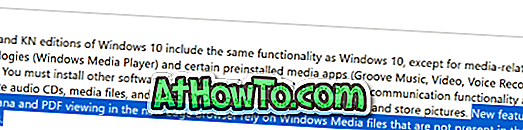
Bu nedenle, Windows 10'un N veya KN sürümündeyseniz, lütfen Windows 10 Media Features Pack'i Microsoft'tan indirin ve yükleyin.
Edge'i varsayılan PDF görüntüleyici olarak sıfırla
Zaman zaman, varsayılan PDF görüntüleyici olarak başka bir program / uygulama ayarlamak ve ardından varsayılan PDF okuyucu olarak Kenar ayarını tekrar yapmak sorunu çözmenize yardımcı olur. İşte bunu nasıl yapacağınız:
Adım 1: Ayarları açın. Uygulamalar > Varsayılan uygulamalar seçeneğine gidin.
Adım 2: Dosya türüne göre varsayılan uygulamaları seç bağlantısını tıklayın.

Adım 3: Burada “ .PDF ” girişini bulun. “ .PDF ” in yanındaki Kenar girişine tıklayın ve varsayılan PDF okuyucu olarak başka bir program veya uygulama seçin.
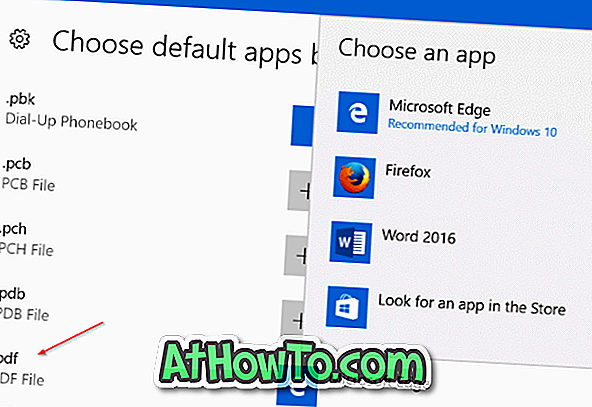
Adım 4: Sonunda mevcut varsayılan uygulamaya veya programa tıklayın ve ardından tekrar Edge'i seçin. Bu kadar! PDF dosyasını şimdi Edge'te açmayı deneyin.
Edge tarayıcısını onarın
Açmaya çalıştığınız PDF dosyası mükemmel durumdaysa ve N / KN sürümleri çalıştırmıyorsanız veya Windows Media Features Pack'i yükleyerek N / KN sürümü çalıştırıyorsanız, sorunu gidermek için Edge tarayıcısını onarmayı deneyebilirsiniz .
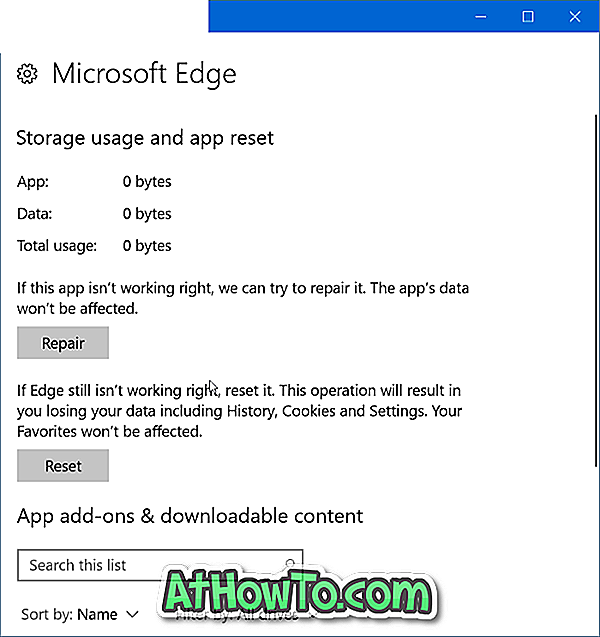
Windows 10'da Edge tarayıcıyı tamir etmek kolaydır. Resimlerle adım adım yol tarifleri için Windows 10 kılavuzundaki Edge tarayıcısının nasıl onarılacağına bakabilirsiniz.
Edge'in PDF dosyalarını açmamasını düzeltmek için Microsoft Edge'i sıfırlayın
Edge tarayıcısını tamir etmenin yardımı olmadıysa, Edge tarayıcısını sıfırlamayı deneyebilirsiniz. Edge tarayıcısını onarmak da çok kolaydır. Edge'i hızlıca sıfırlamak için Windows 10 kılavuzunda Edge tarayıcısının nasıl sıfırlanacağı ile ilgili kolay talimatları izleyin.
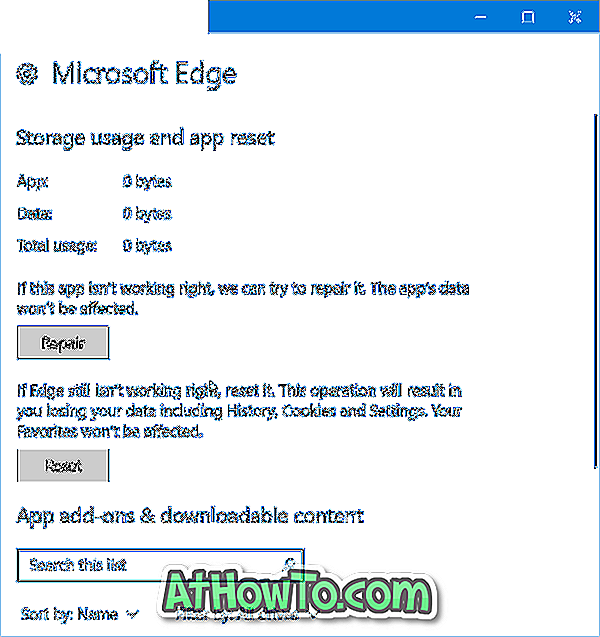
Microsoft Reader uygulamasını indirin ve yükleyin
Windows Mağazası'nda resmi bir PDF okuyucu uygulaması bulunmaktadır. PDF dosyalarını açmak için Reader uygulamasını Microsoft'tan indirip yükleyebilirsiniz. Alternatifler arıyorsanız, lütfen Windows 10 kılavuzu için 4 PDF okuyucuya bakın.
Yeni programı / uygulamayı varsayılan okuyucu yapmak için, varsayılan PDF okuyucuyu Windows 10 kılavuzunda nasıl değiştireceğimizi izleyin.
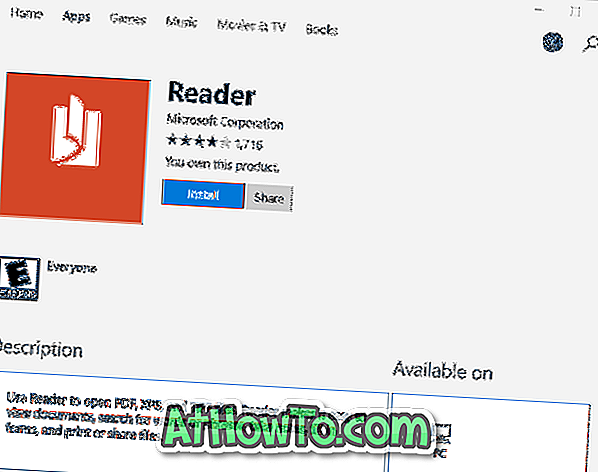
Umarım bu kılavuzu faydalı bulursunuz!














